Si të shikoni paraprakisht dokumentin tuaj Word 2013 përpara printimit

Zbuloni se si të shikoni paraprakisht dokumentin tuaj Word 2013 përpara printimit për të shmangur surprizat e pakëndshme.

Klikoni në skedën Insert të Shiritit.
Pastaj klikoni butonin Ekuacioni për të zbuluar galerinë e ekuacioneve.
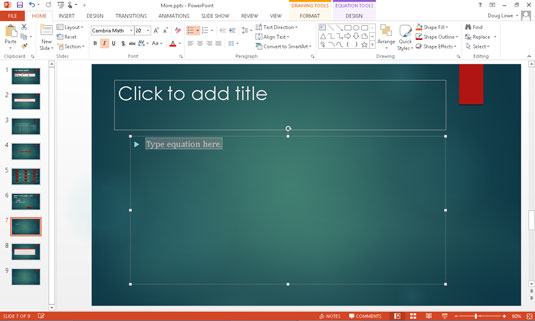
Nëse një nga ekuacionet e paraformatuara në galeri plotëson nevojat tuaja, zgjidhni atë. Përndryshe, zgjidhni Insert New Equation që gjendet në fund të galerisë.
Pjesa tjetër e kësaj procedure supozon se ju keni zgjedhur të futni një ekuacion të ri. Një vendmbajtës për ekuacionin shfaqet në rrëshqitje dhe skeda e Projektimit të Mjeteve të Ekuacionit shfaqet në Shirit.

Filloni të shkruani ekuacionin tuaj.
PowerPoint shikon çdo tekst që shkruani në një ekuacion dhe bën më të mirën e tij për të kuptuar se si duhet të formatohet teksti. Për shembull, supozoni se keni futur sa vijon: a = (b + 2c) / 2b. Kur shtypni Enter, PowerPoint e formaton automatikisht ekuacionin, siç tregohet.
Nëse shkruani shkronjën x , për shembull, PowerPoint supozon se keni ndërmend që ajo të jetë një ndryshore, kështu që x shfaqet me shkronja të pjerrëta. Nëse shkruani cos , PowerPoint supozon se keni parasysh funksionin kosinus, kështu që teksti nuk është i pjerrët.
Filloni të shkruani ekuacionin tuaj.
PowerPoint shikon çdo tekst që shkruani në një ekuacion dhe bën më të mirën e tij për të kuptuar se si duhet të formatohet teksti. Për shembull, supozoni se keni futur sa vijon: a = (b + 2c) / 2b. Kur shtypni Enter, PowerPoint e formaton automatikisht ekuacionin, siç tregohet.
Nëse shkruani shkronjën x , për shembull, PowerPoint supozon se keni ndërmend që ajo të jetë një ndryshore, kështu që x shfaqet me shkronja të pjerrëta. Nëse shkruani cos , PowerPoint supozon se keni parasysh funksionin kosinus, kështu që teksti nuk është i pjerrët.
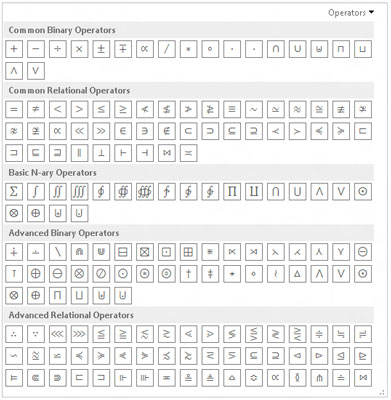
Për të shtuar një simbol që nuk është në tastierë, përdorni një nga butonat në seksionin Simbolet e skedës "Dizajnimi i mjeteve të ekuacionit".
Seksioni Simbolet përmban një galeri simbolesh matematikore, shumicën e të cilave vetëm Robert Oppenheimer mund t'i kuptonte. Për të përdorur këtë galeri, fillimisht klikoni butonin Më shumë në këndin e poshtëm djathtas të seksionit Simbolet. Pastaj zgjidhni kategorinë e simboleve nga menyja rënëse që shfaqet në krye të galerisë.
Për shembull, figura tregon galerinë e operatorëve. Galeritë shtesë përmbajnë simbole themelore matematikore, shkronja greke, marrëdhënie të mohuara dhe simbole të tjera të paqarta.

Për të krijuar simbole të grumbulluara mbi njëri-tjetrin në mënyra të ndryshme, përdorni kontrollet në seksionin Strukturat në skedën Dizajnimi i Mjeteve të Ekuacionit.
Çdo buton në seksionin Strukturat zbulon një galeri strukturash që mund t'i përdorni për të krijuar ekuacione me simbole të grumbulluara. Shumica e strukturave përfshijnë një simbol dhe një ose më shumë lojëra elektronike, në të cilat shkruani tekst ose futni simbole të tjera ose struktura të tjera.
Për shembull, kjo figurë tregon galerinë e shablloneve që shfaqen kur klikoni butonin Radikal. Këto struktura ju lejojnë të futni një shenjë me rrënjë katrore së bashku me lojëra elektronike përpara dhe brenda shenjës.
Kur të keni mbaruar, klikoni jashtë ekuacionit për t'u kthyer në rrëshqitje.
Zbuloni se si të shikoni paraprakisht dokumentin tuaj Word 2013 përpara printimit për të shmangur surprizat e pakëndshme.
Mëso si të krijoni lista të numëruara automatikisht në Word 2007 duke përdorur butonat List dhe Numërimi në Ribbon. Ndihmoni veten të organizoni informacionin tuaj më mirë.
Mësoni se si të krijoni një tabelë në PowerPoint 2007 me hapa të thjeshtë. Tabelat janë ideale për organizimin e informacionit në mënyrë vizuale.
Mësoni si të dërgoni me email një prezantim në PowerPoint 2007 lehtësisht nëpërmjet këtyre hapave të thjeshtë. Ndani prezantimet me kolegët tuaj në pak minuta.
Ndonjëherë ju nevojitet Outlook 2013 për t'ju kujtuar datat e rëndësishme ose aktivitetet vijuese. Ju mund të përdorni flamuj, për shembull, për t'ju kujtuar të telefononi dikë javën e ardhshme. Mënyra më e mirë për të ndihmuar veten të mbani mend është të shënoni emrin e atij personi në listën e Kontakteve. Një kujtesë do të shfaqet në kalendarin tuaj. Kontaktet nuk janë […]
Çdo aspekt i paraqitjes së një tabele mund të formatohet në Word në Office 2011 për Mac. Ju mund të aplikoni stile që bashkojnë qelizat së bashku për të formuar qeliza më të mëdha, për t'i shkrirë ato, për të ndryshuar ngjyrat e kufirit, për të krijuar hije të qelizave dhe më shumë. Zbatimi i një stili tabele nga Office 2011 për Mac Ribbon Skeda Tabelat e Ribbon […]
Kur përdorni Word në Office 2011 për Mac, mund të aplikoni stilet e tabelave për të ndryshuar pamjen e qelizave. Nëse nuk mund të gjeni një ekzistues që plotëson nevojat tuaja, mund të krijoni stile të reja tabele nga dialogu Style. Merrni këto hapa: Në Word 2011 për Mac, zgjidhni Format→Style. Hapet dialogu Stil. Kliko […]
Kur përdorni Office 2011 për Mac, së shpejti do të zbuloni se Word 2011 mund të hapë faqet e internetit që keni ruajtur nga shfletuesi juaj i uebit. Nëse një faqe interneti përmban një tabelë HTML (HyperText Markup Language), ju mund të përdorni veçoritë e Tabela të Word-it. Mund ta keni më të lehtë të kopjoni vetëm pjesën e tabelës së faqes në internet […]
Edhe pse në të vërtetë nuk mund të krijoni temat tuaja nga e para, Word 2007 ofron shumë tema të integruara që mund t'i modifikoni për t'iu përshtatur nevojave tuaja. Një gamë e gjerë temash ju mundëson të përzieni dhe përputhni fontet, ngjyrat dhe efektet e formatimit të ndryshëm për të krijuar personalizimin tuaj.
Ju mund të modifikoni një temë të integruar ose të personalizuar në Word 2007 për t'iu përshtatur nevojave tuaja. Mund të përzieni dhe përputhni shkronja, ngjyra dhe efekte të ndryshme për të krijuar pamjen që dëshironi.






